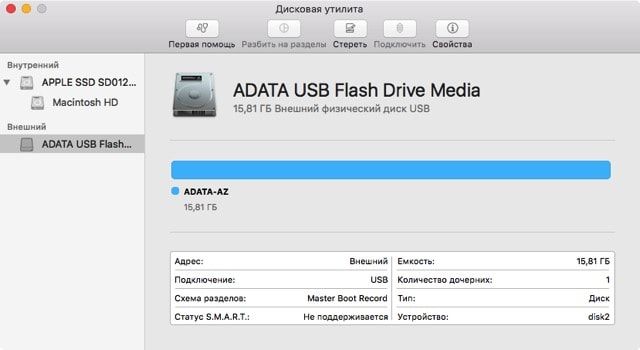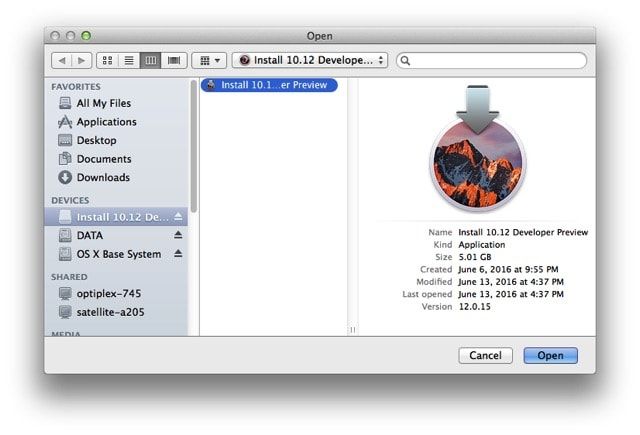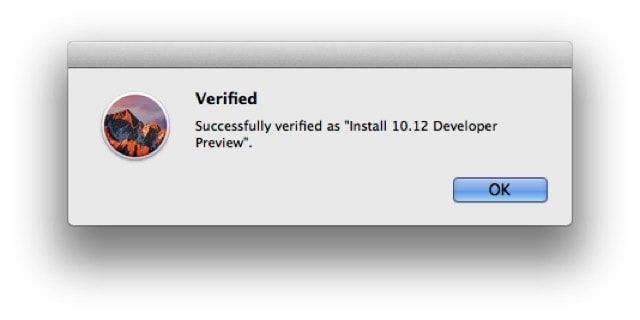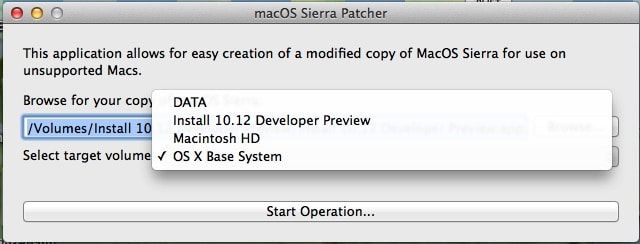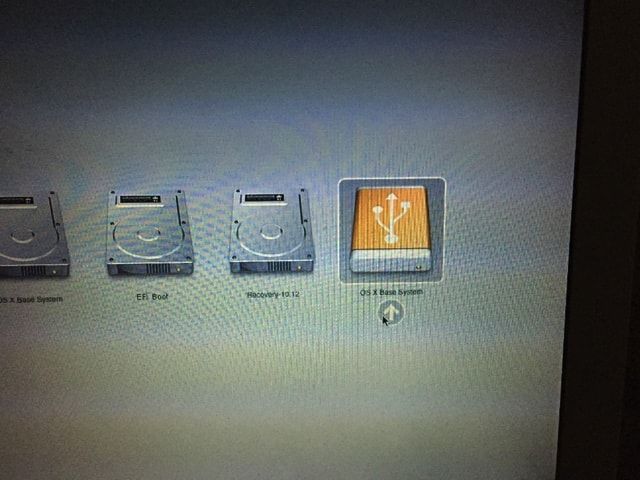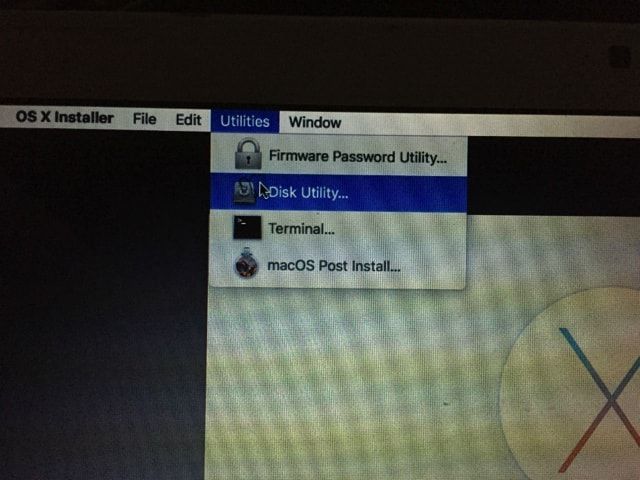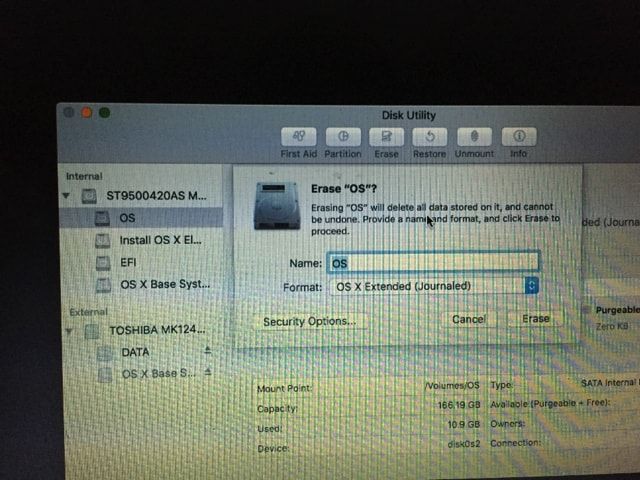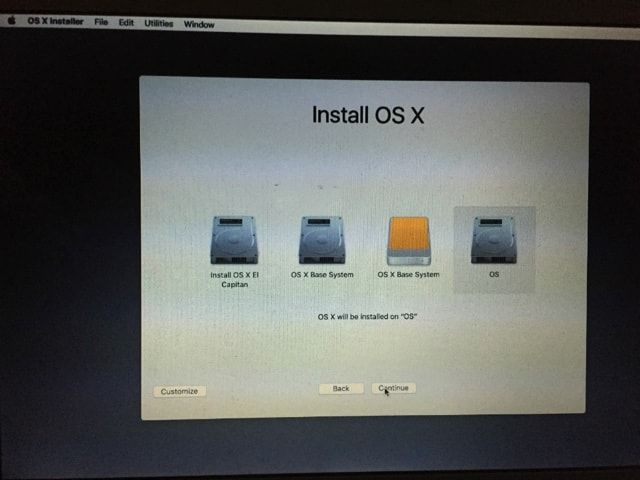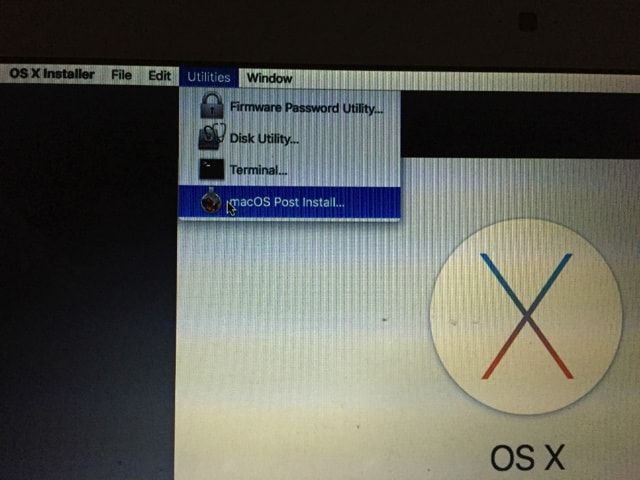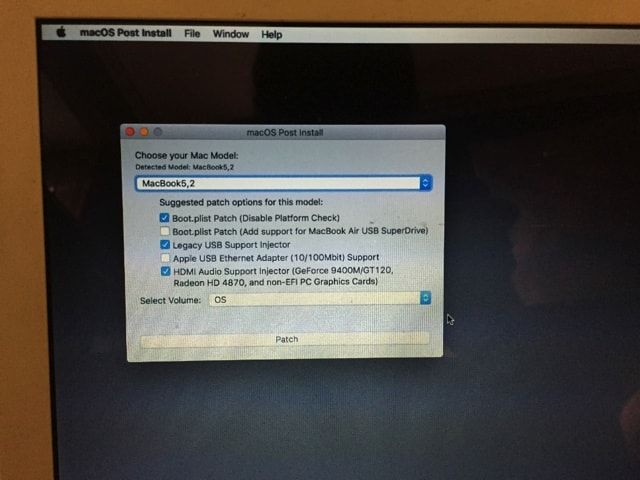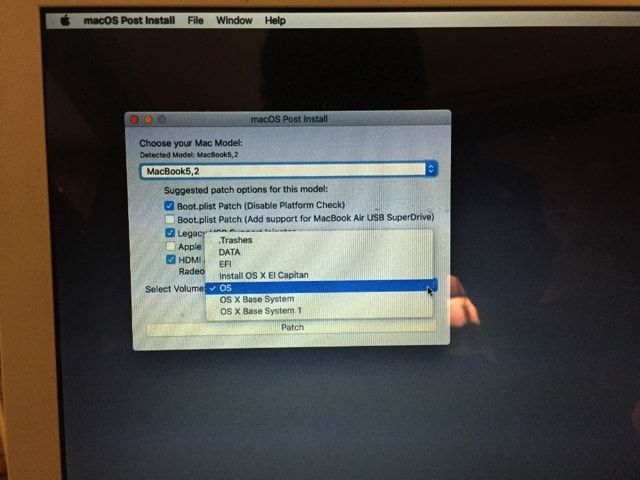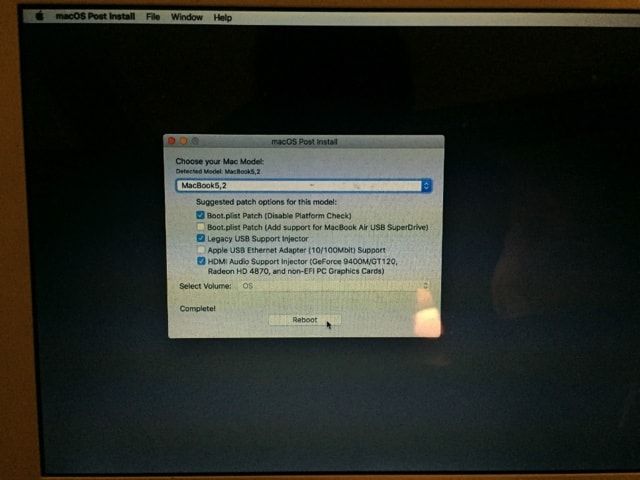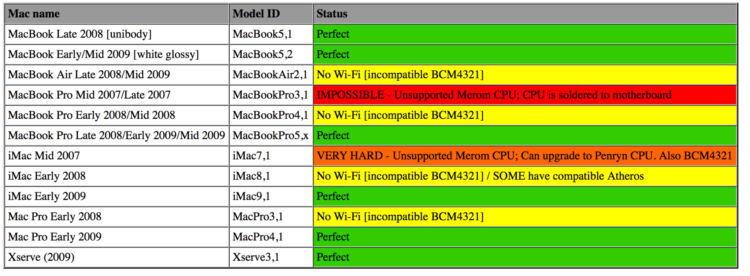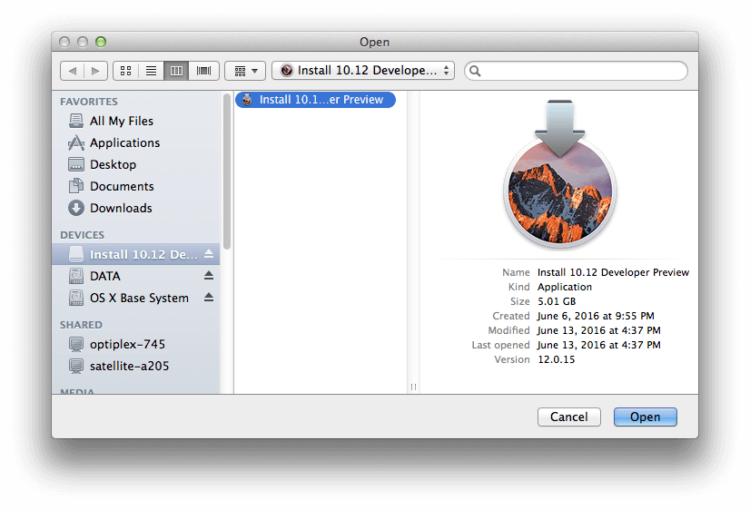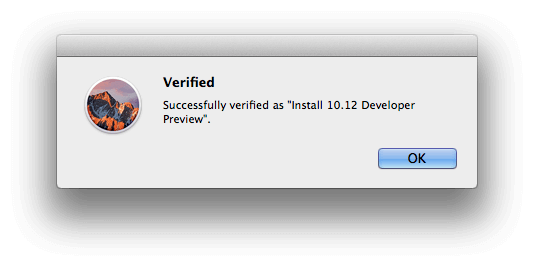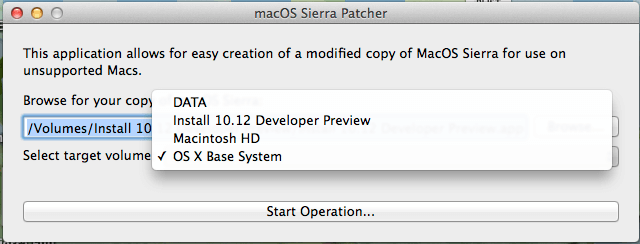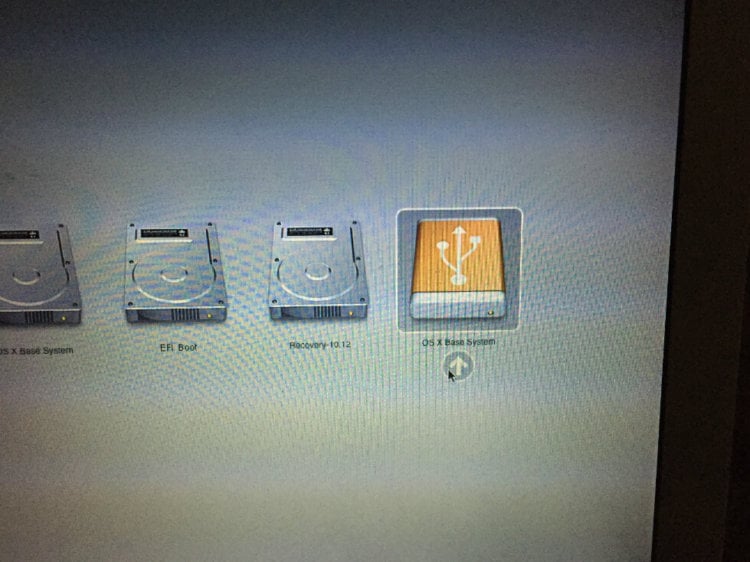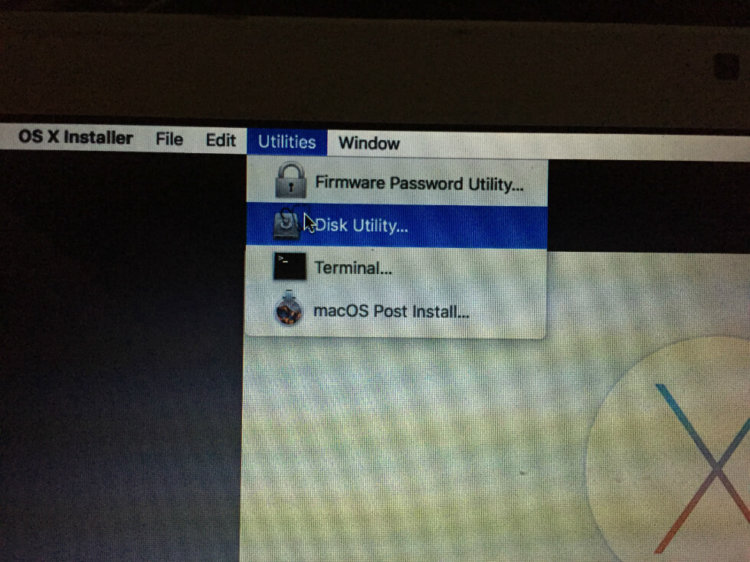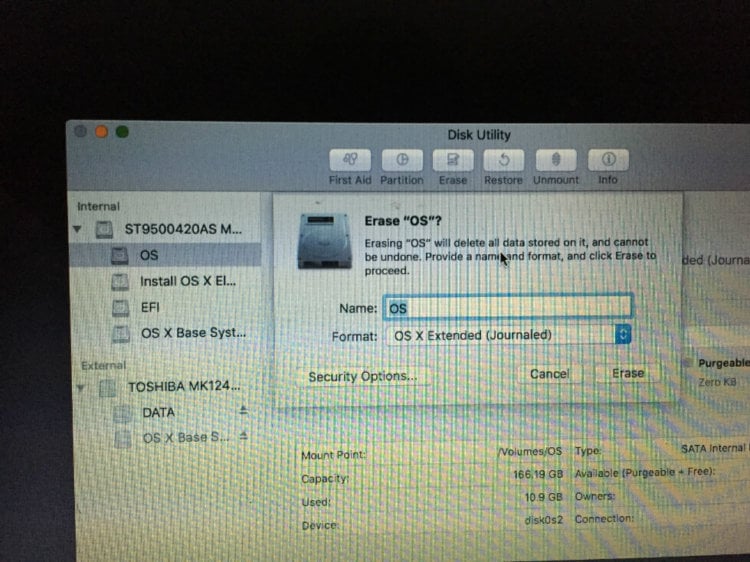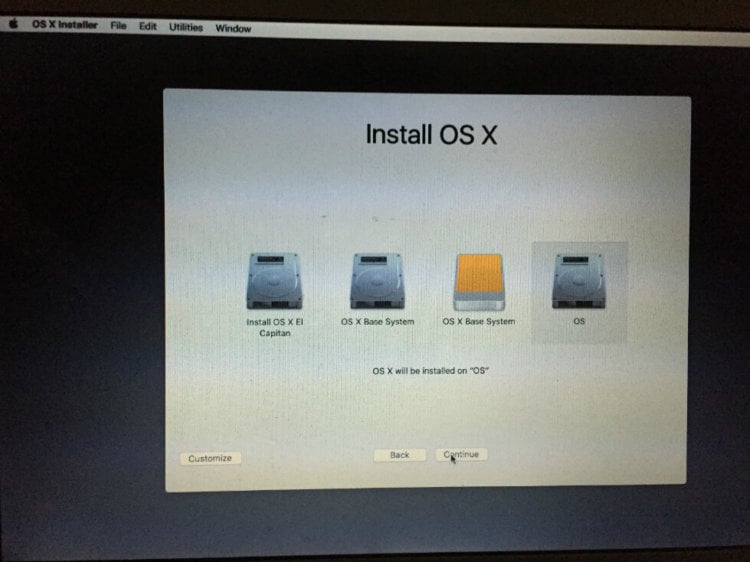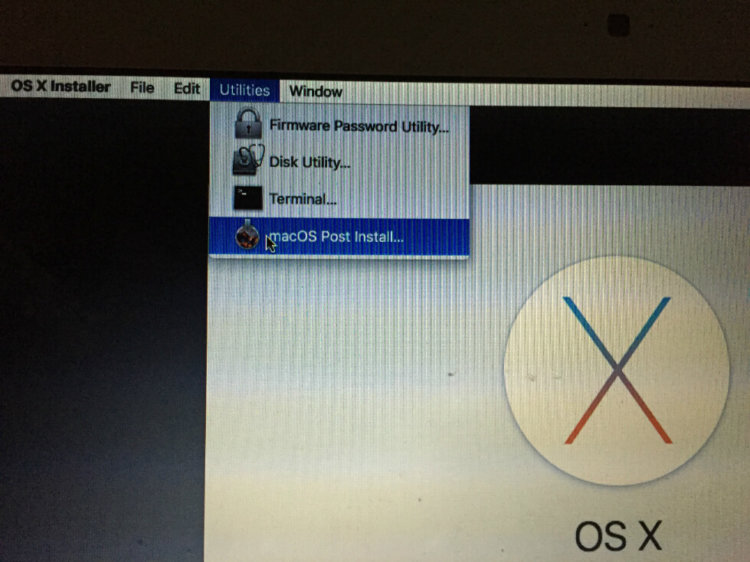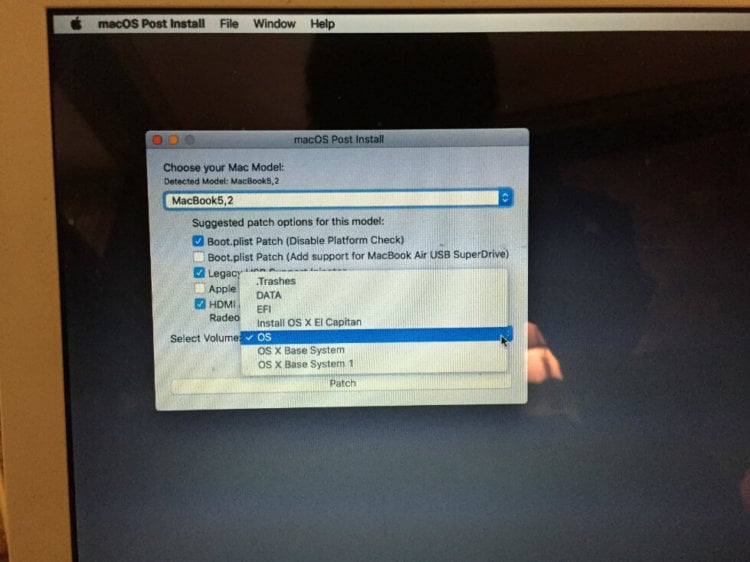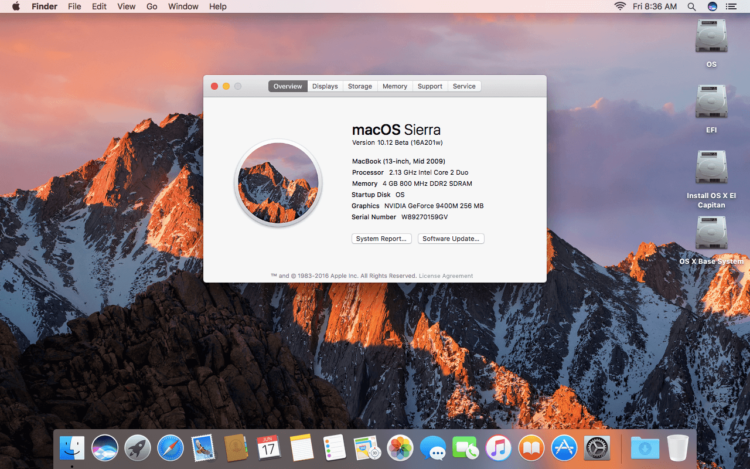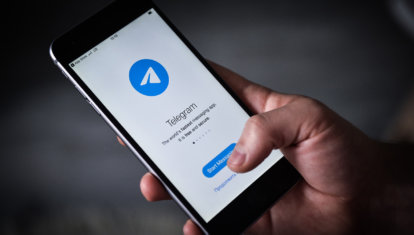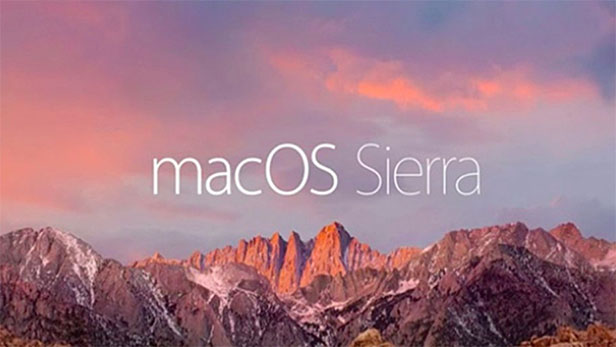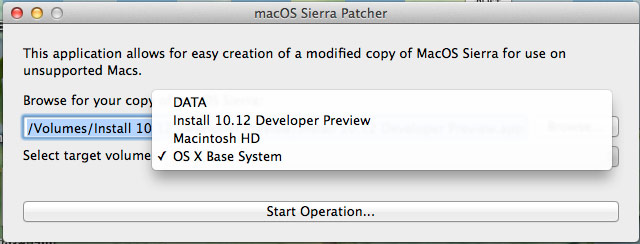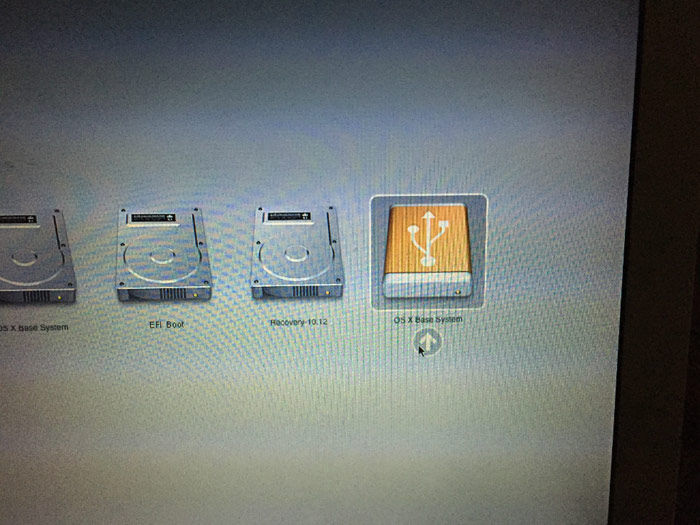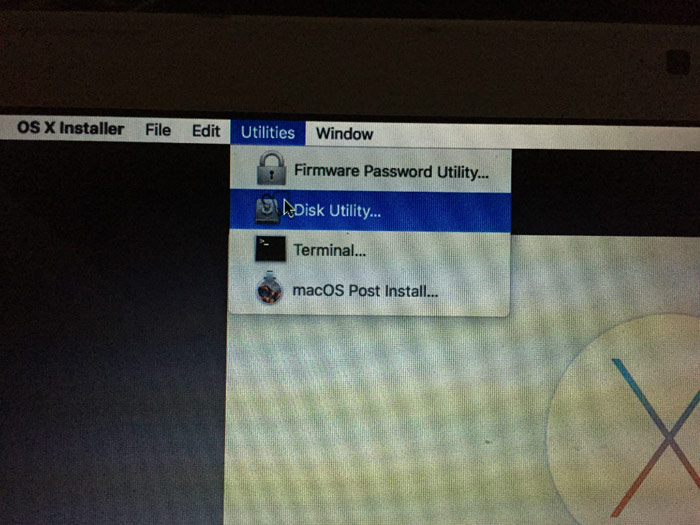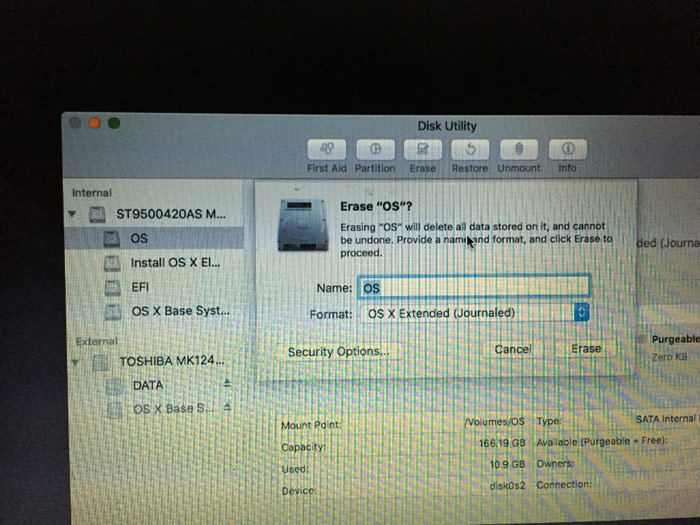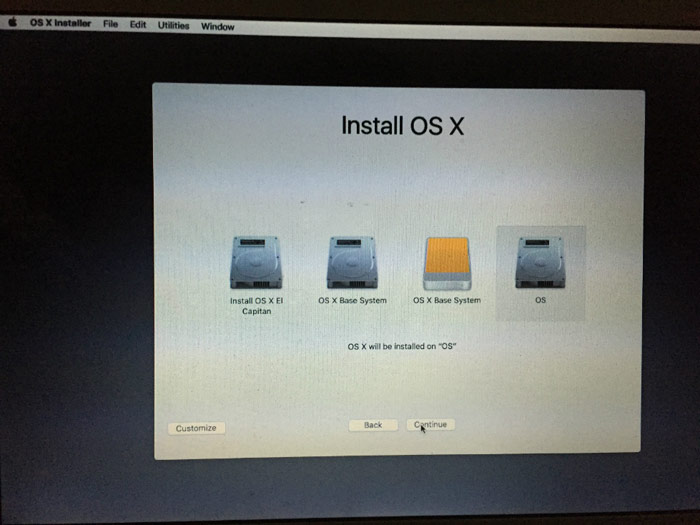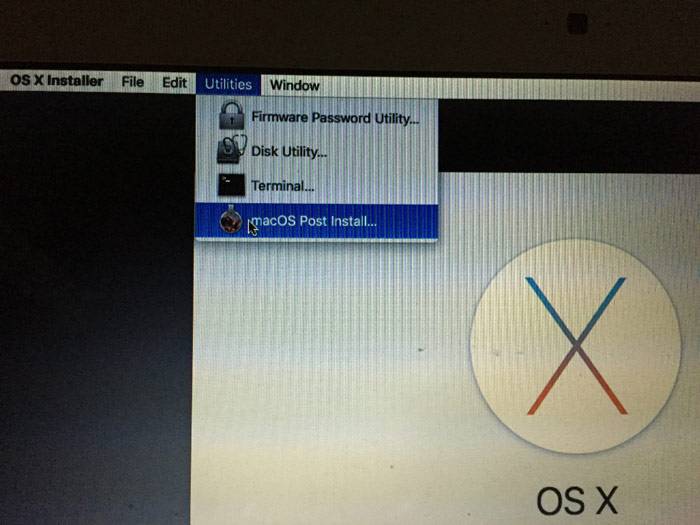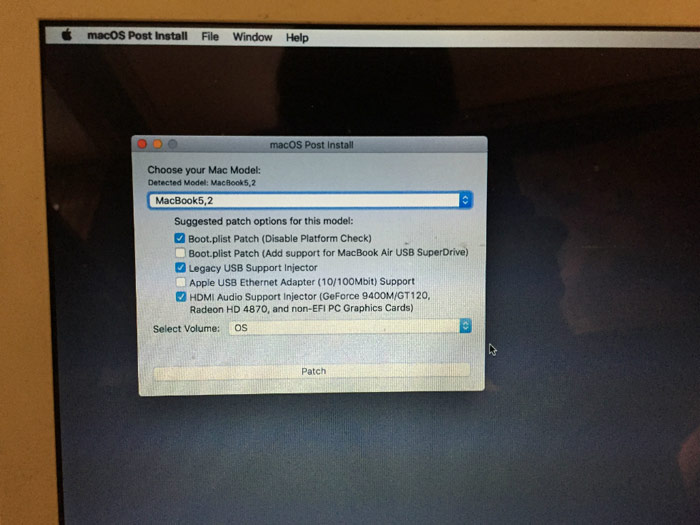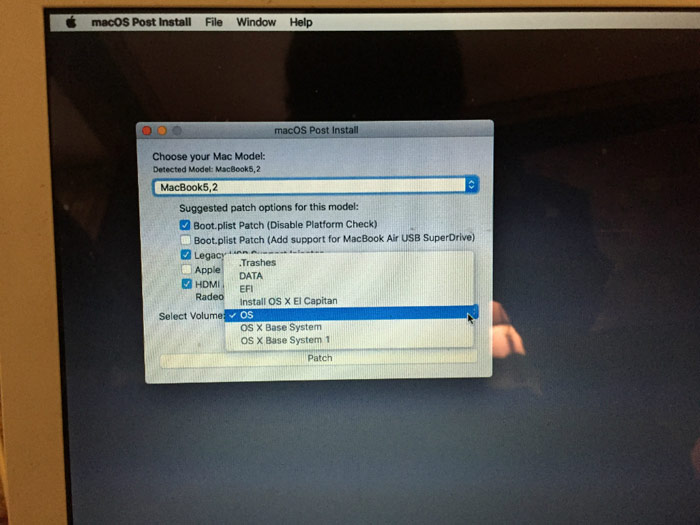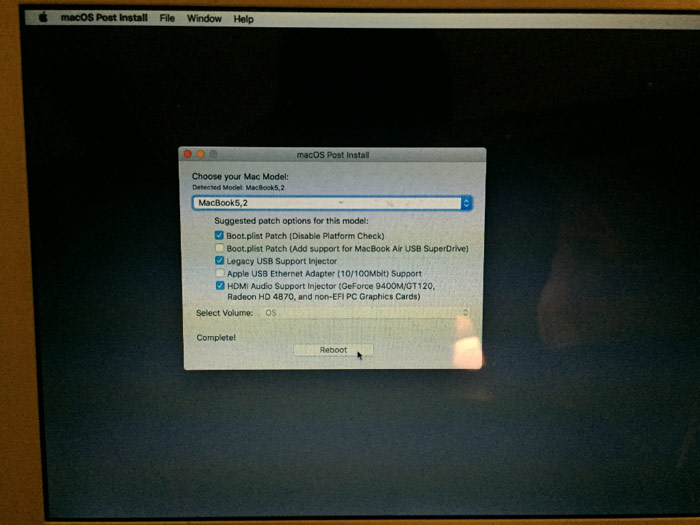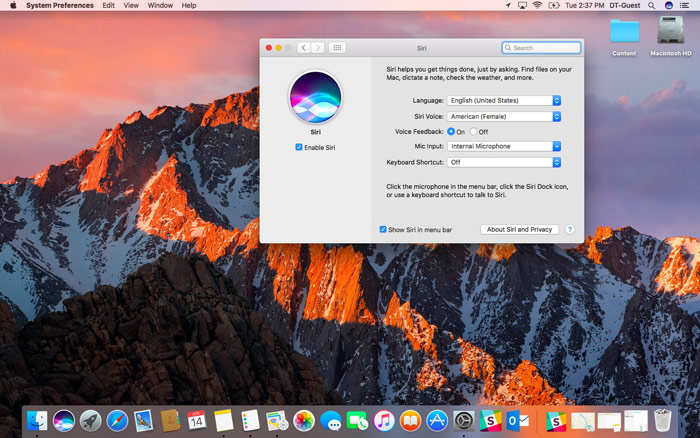- Как установить macOS Sierra 10.12 на старые (неподдерживаемые) Mac
- Официальные системные требования, необходимые для установки macOS Sierra
- Как установить macOS Sierra 10.12 на неподдерживаемые MaсBook, iMac, Mac Pro или Mac mini
- Что понадобится?
- Как установить?
- Как установить macOS Sierra на неподдерживаемый Mac
- Лонгриды для вас
- Как получить старые версии macOS
- Проверка совместимости
- Загрузка macOS на компьютер Mac с помощью Safari
- Устанавливаем macOS Sierra на старый ноутбук
- Что нам потребуется
- Как установить «макось» на ноутбук
- Артём Баусов
Как установить macOS Sierra 10.12 на старые (неподдерживаемые) Mac
С каждым годом список компьютеров, которые перестают поддерживать последнюю версию теперь уже macOS, расширяется, и это нормальное явление. А что, если возможности нет, но очень хочется установить и протестировать актуальную операционную систему? В нашем материале мы расскажем как обойти это досадное, но вполне справедливое ограничение и всё-таки накатить macOS Sierra 10.12 на неподходящий под системные требования Mac.
Официальные системные требования, необходимые для установки macOS Sierra
Список компьютеров, на которые можно установить macOS Sierra 10.12, выглядит следующим образом:
- iMac (конца 2009 и новее);
- MacBook (конца 2009 и новее);
- MacBook Pro (2010 и новее);
- MacBook Air (2010 и новее);
- Mac mini (2010 и новее);
- Mac Pro (2010 и новее).
Интересный момент заключается в том, что Apple впервые с момента релиза Mountain Lion сократила список устройств, на которые устанавливается актуальная прошивка. Время жизни компьютеров Mac очень велико, что в первую очередь обуславливается их высокой стоимостью и грамотной оптимизацией.
Как установить macOS Sierra 10.12 на неподдерживаемые MaсBook, iMac, Mac Pro или Mac mini
Существует неофициальный способ запуска macOS Sierra на компьютерах, которые остались за бортом минимальных системных требований.
ВНИМАНИЕ! На некоторых моделях Mac после установки macOS Sierra может не работать модуль Wi-Fi.
Что понадобится?
- дистрибутив «macOS Sierra Developer Preview Installer App» (можно найти в Сети);
- утилита «macOS Sierra Patcher» (скачать);
- USB-накопитель объёмом не менее 16 ГБ.
Как установить?
1. Подсоедините пустую USB-флешку к компьютеру.
2. Запустите Дисковую утилиту (проводник Finder —> Программы —> Утилиты или воспользуйтесь поиском Spotlight (сочетание клавиш Control + пробел)).
3. Теперь отформатируйте USB-накопитель, для чего в левом боковом меню выберите подключённый носитель, перейдите во вкладку «Стереть», выберите формат «Mac OS Extended (журнальный)» и нажмите кнопку «Стереть».
ВНИМАНИЕ! Все данные на флешке будут удалены!
4. Запустите «macOS Sierra Patcher«, укажите в проводнике путь к дистрибутиву «macOS Sierra Developer Preview Installer App» и нажмите кнопку «Open«.
На сообщение об успешной проверке дистрибутива ответьте нажатием кнопки «ОК«.
5. Далее в списке выберите подключённый USB-накопитель и кликните по кнопке «Start Operation…«.
6. Когда операция по созданию загрузочной флешки с macOS Sierra 10.12 закончится, перезагрузите Mac, а во время включения удерживайте нажатой клавишу Option (⌥).
7. После того, как появится загрузочный экран, нажмите на стрелочку под диском с надписью «OS X Base System«.
8. После загрузки откройте меню Утилиты —> Дисковая утилита…
9. Выберите диск или раздел и очистите его в формате «OS X Extended (журнальный)». Если вы будете форматировать весь диск не забудьте в качестве схемы раздела указать GUID.
10. Установите macOS Sierra на отформатированный раздел.
11. После установки вновь перейдите к загрузочному окну. Откройте меню Утилиты —> macOS Post Install.
12. В утилите выберите модель Mac которую вы используете.
13. В программе выберите раздел с установленной ОС и нажмите кнопку «Patch.»
14. После того, как закончится процесс установки патча, кликните по «Reboot«.
После перезагрузки вы получите полнофункциональную версию macOS Sierra 10.12.
ВНИМАНИЕ! Если по каким-либо причинам работа на macOS Sierra 10.12 Вас не устроила, то откатиться, например, на стабильную (для старых Mac) OS X Mavericks можно по этой инструкции.
Источник
Как установить macOS Sierra на неподдерживаемый Mac
Новая macOS Sierra, к сожалению, поддерживается не всеми компьютерами Apple, но было бы странно, если бы энтузиасты не нашли способ обойти эти ограничения. Как оказалось, установить macOS на старые Mac можно (хоть и не на все), и сейчас мы расскажем вам, как это сделать.
Итак, вам понадобится:
-Mac Pro, iMac, MacBook Pro (начало 2008 года и новее)
-MacBook Air и MacBook Unibody алюминиевый (конец 2008 года и новее)
-Mac Mini и белый MacBook (начало 2009 года и новее)
ВАЖНО! Прежде, чем производить установку, ознакомьтесь с этой таблицей — она показывает, возможно ли установить Sierra на тот или иной Mac.
Вставьте флешку, откройте дисковую утилиту и отформатируйте ее в формате Mac OS Extended (журнальный). После этого откройте утилиту для установки и выберите там установочное приложение macOS Sierra.
По материалам dosdude.com
Новости, статьи и анонсы публикаций
Свободное общение и обсуждение материалов
Лонгриды для вас
Интернет-банкинг стал частью нашей жизни: это удобно и быстро. Но у всего есть обратная сторона. Разбираемся, почему интернет-банкинг не так уж и хорош, насколько это всё надежно и почему в России он намного более развит, чем в Европе.
После обновления Telegram до версии 7.8 пользователи пожаловались на принудительное изменение цвета чатов мессенджера. Многие даже перестали визуально отличать свои сообщения от чужих. Разбираемся, как сделать всё по-старому
Далеко не все нововведения iOS 15 будут доступны на старых iPhone. А под старыми Apple подразумевает все модели смартфонов, которые работают на процессоре A11 и старше. Разберёмся, что это за нововведения такие
Способ может и работает, но какова вероятность того, что следующий минорный апдейт не превратит моего Игоря в кирпичик?
Источник
Как получить старые версии macOS
Если ваш компьютер Mac несовместим с последней версией macOS, можно перейти на более раннюю версию macOS, например: macOS Catalina, Mojave, High Sierra, Sierra или El Capitan.
Для получения новейшего функционала и поддержания безопасности, стабильности, совместимости и производительности компьютера Mac крайне важно поддерживать программное обеспечение в актуальном состоянии. Apple рекомендует использовать последнюю версию macOS, совместимую с вашим компьютером Mac.
Проверка совместимости
Версия macOS, входящая в комплект поставки компьютера Mac, является самой ранней версией, которую он поддерживает. Например, если на вашем компьютере Mac была установлена macOS Big Sur, вам не удастся установить macOS Catalina или более ранние версии.
Если версия macOS не может использоваться на компьютере Mac, приложение App Store или установщик сообщит вам об этом. Например, он может сообщить о несовместимости с данным устройством или что установщик устарел для открытия в этой версии macOS. Чтобы проверить совместимость до начала загрузки, проверьте минимальные требования к аппаратному обеспечению.
- Требования к аппаратному обеспечению macOS Catalina 10.15
- Требования к аппаратному обеспечению macOS Mojave 10.14
- Требования к аппаратному обеспечению macOS High Sierra 10.13
- Требования к аппаратному обеспечению macOS Sierra 10.12
- Требования к аппаратному обеспечению OS X El Capitan 10.11
- Требования к аппаратному обеспечению OS X Yosemite 10.10
Загрузка macOS на компьютер Mac с помощью Safari
Safari использует эти ссылки для поиска устаревших установщиков в App Store. После выполнения загрузки из App Store установщик открывается автоматически.
- macOS Catalina 10.15 обновляет Mojave, High Sierra, Sierra, El Capitan, Yosemite, Mavericks
- macOS Mojave 10.14 обновляет High Sierra, Sierra, El Capitan, Yosemite, Mavericks, Mountain Lion
- macOS High Sierra 10.13 обновляет Sierra, El Capitan, Yosemite, Mavericks, Mountain Lion
Safari загружает следующие более старые установщики в виде образа диска с именем InstallOS.dmg или InstallMacOSX.dmg. Откройте образ диска, затем откройте установщик .pkg из образа диска. Он устанавливает приложение с именем «Установить [ название версии ]». Чтобы начать установку операционной системы, откройте это приложение из папки «Программы».
- macOS Sierra 10.12 обновляет El Capitan, Yosemite, Mavericks, Mountain Lion или Lion
- OS X El Capitan 10.11 обновляет Yosemite, Mavericks, Mountain Lion, Lion или Snow Leopard
- OS X Yosemite 10.10обновляет Mavericks, Mountain Lion, Lion или Snow Leopard
Источник
Устанавливаем macOS Sierra на старый ноутбук
Потребуется лишь немного терпения.
Две недели назад Apple выпустила первую бета-версию macOS Sierra для разработчиков. К сожалению, не все модели Mac получили поддержку новой операционной системы.
Если у тебя горит опробовать ОС на своем старом ноутбуке, то у нас есть для тебя решение.
Внимание: ты делаешь всё на свой страх и риск.
Что нам потребуется
Как установить «макось» на ноутбук
1. Отформатируй флешку в формате Mac OS Extended.
2. Запускай утилиту macOS Sierra Patcher.
3. Укажи в ней образ ОС.
4. В окне программы выбери USB-накопитель в Target Volume и нажми кнопку Start Operation.
5. Загрузи Mac с флешки (зажми Alt при включении ноутбука).
6. Открой «Дисковую утилиту».
7. Отформатируй необходимый раздел и выбирай его под «Сиерру».
8. Сделал первые 7 шагов? Молодец! Можешь приступать к установке.
Передохни, ты заслужил. Держи котика за старания. 🙂
9. После завершения установки перезапускай ноутбук и загружайся снова с флешки. Теперь необходимо выбрать macOS Post Install.
10. Перед твоими глазами всплывёт окно выбора устройства. Смело выбирай свою модель ноутбука. Утилита самостоятельно определит необходимые настройки для правильной работы системы. Потом нажми Patch.
11. Затем в выпадающем меню жми Select Volume и выбирай раздел, на который установлена «ось».
Мы почти закончили
12. Как патч встанет на ОС, выбирай Reboot. Система перезагрузится, потребуется некоторое время для окончательного завершения настроек.
13. Вот и всё, «мак» перезагрузился и система готова к работе!
Такими нехитрыми манипуляциями мы добились поставленной цели – macOS Sierra установлена и готова к работе. Поздравляю!
Артём Баусов
Главный по новостям, кликбейту и опечаткам. Люблю электротехнику и занимаюсь огненной магией. Telegram: @TemaBausov
Источник